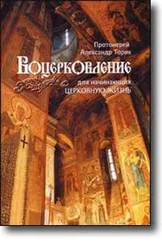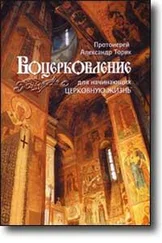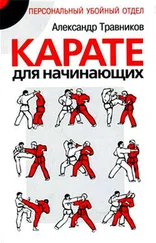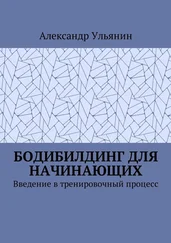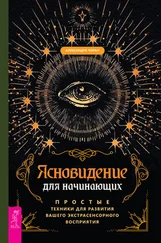1 ...8 9 10 12 13 14 ...46 Работа над выделением может занимать немало времени. При закрытии редактора выделения автоматически не сохраняются. Для того чтобы сохранить выделение, например – чтобы продолжить работу над ним позже, или обезопасить себя от потери времени, или для того, чтобы позднее воспользоваться готовым выделением, можно воспользоваться палитрой
Каналы.
Сохранение выделения в виде альфа-канала
Если вы хотите сохранить выделение, перейдите на палитру Каналыи нажмите на вторую слева кнопку, расположенную в ее нижней части. Она сохраняет информацию о выделении изображения в новом альфа-канале изображения. О каналах мы поговорим в дальнейшем, а пока не забывайте о подписях к кнопкам, которые выводятся, если на них навести мышь и немного подержать ее.
После щелчка по этой кнопке в списке каналов появится новый, ему желательно дать понятное имя, для этого нужно сделать по нему двойной щелчок и, когда его имя перейдет в режим редактирования текста, ввести новое имя. На рис. 2.8. вы можете видеть увеличенную палитру Каналыс новым каналом и со всплывающей подсказкой к кнопке, позволяющей сохранить выделение в виде канала.
После того, как канал, хранящий сведения о выделении, будет создан (он представляет собой черно-белое изображение, если область выделена – она видна на канале как область, закрашенная белым цветом, если нет – она закрашена черным), вы можете снять выделение ( Выделение > Отменить выделение), сохранить изображение (изображения, которые имеют сложную структуру, в частности, содержат дополнительные каналы, нужно сохранять в формате PSD), выйти из редактора. То есть – вы можете выполнять любые действия, но если выделение снова вам понадобилось, достаточно перейти в палитру Каналы, щелкнуть мышью по каналу, который содержит выделение и нажать на кнопку загрузки содержимого канала как выделенной области (она – крайняя левая в ряду кнопок). После загрузки выделения щелкните по каналу RGB – изображение примет прежний вид и на нем будет присутствовать выделение.
Рис. 2.8. Палитра Каналы с новым каналом
То, что выделение может быть представлено в виде черно-белого изображения и сохранено в виде отдельного канала, открывает весьма полезную возможность редактирования выделения с помощью инструментов рисования.
Обратите внимание на то, что в палитре, в левой части напротив строк, представляющих каналы изображения, есть значок глаза. Он означает, что канал в данный момент видим. Если щелкнуть по значку, глаз исчезнет, канал окажется невидимым. Канал выделения невидим, щелчок в той области, где у других каналов присутствует знак глаза, делает его видимым, он накладывается на изображение, те участки изображения, которые, в соответствии с данными канала, не выделены (то есть, те, которые выглядят на нем как участки, заполненные черным цветом), будут залиты полупрозрачным красным цветом. На рис. 2.9. показано изображение со снятым выделением и включенной видимостью канала выделения. При этом в палитре Каналыканал, хранящий сведения о выделении, выделен.
Так же здесь показано, что на панели инструментов выбран инструмент Кисть. Он работает как обычная кисть, которой можно рисовать по изображению. Только рисовать мы будем не по изображению, а по каналу выделения.
Рис. 2.9. Начало правки канала выделения
Рисуя по каналу черным цветом, мы исключаем закрашенные участки из выделения, которое описывает канал, рисуя белым – включаем области в выделение. Цвет кисти можно задать, воспользовавшись палитрой Цвет, ее тоже можно видеть на рисунке, кроме того, для быстрого выбора цвета служит пара прямоугольников, расположенных в нижней части панели инструментов. В данном случае это – черный и белый прямоугольники, они указывают на то, какой основной и фоновый цвета будут использованы выбранным инструментом (некоторые инструменты используют сразу несколько цветов, кисть рисует основным цветом). Для того, чтобы поменять их местами при рисовании кистью, можно щелкнуть по кнопке со стрелкой над прямоугольниками, для установки нового цвета можно щелкнуть по прямоугольнику и выбрать цвет в появившемся окне. Для настройки параметров кисти служит, как и при работе с другими инструментами, панель ее свойств. После правки канала его можно загрузить как выделение и скрыть для того, чтобы он не мешал при работе над изображением.
Читать дальше
Конец ознакомительного отрывка
Купить книгу